表单录入-审批设置
概述
观远BI的表单录入功能支持一级审批,可用于严控手工数据录入行为。在数据录入环节,若用户希望先让数据经过其他人员进行确认审核,再将数据进行落库甚至用于生产,可通过表单录入的「审批」功能来实现。本功能提供基于外部审批系统集成以及简单审批方案,能够增强表单录入在审批需求场景下的应对能力,降低类似场景需求在前/中/后台的沟通成本。
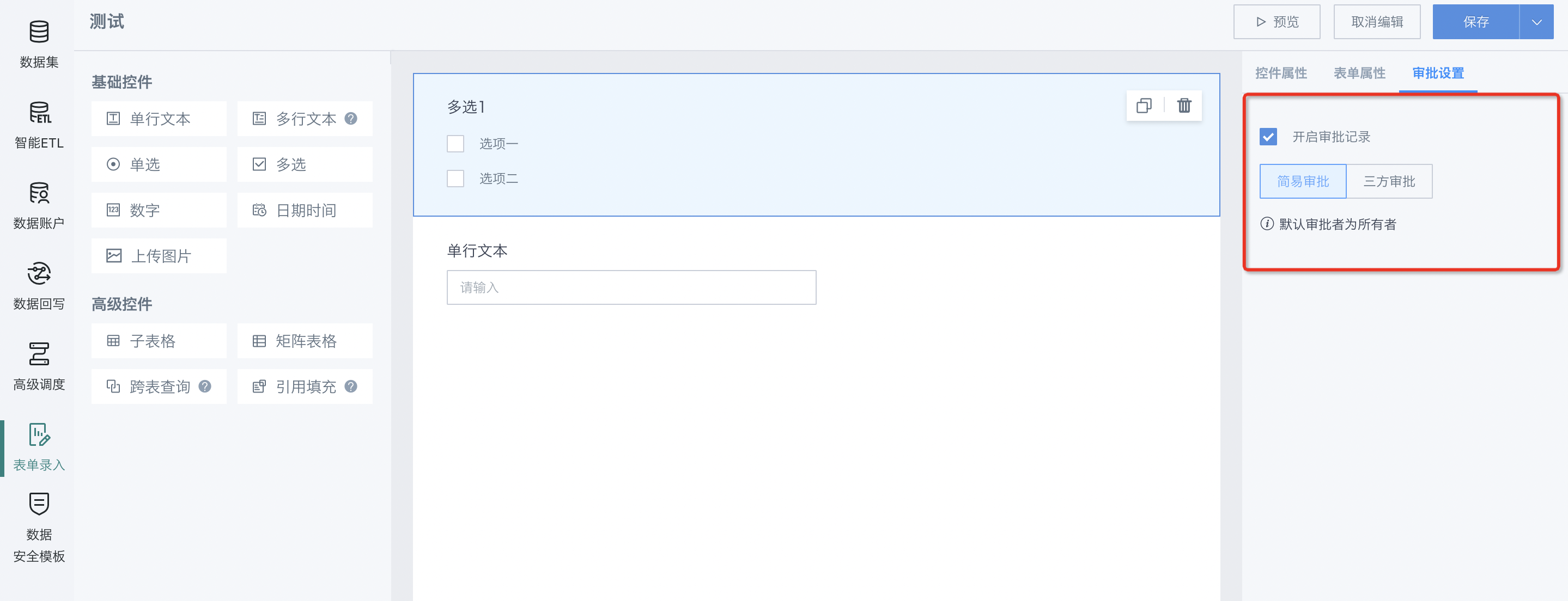
使用指导
配置观远一级审批
在表单设计中,切换到审批设置,勾选「开启审批记录」,保存当前表单。开启审批后,用户对于当前表单中的数据进行新增、修改、删除(含批量操作),都会触发审批流程,要求表单所有者审批通过后,数据才会入库。
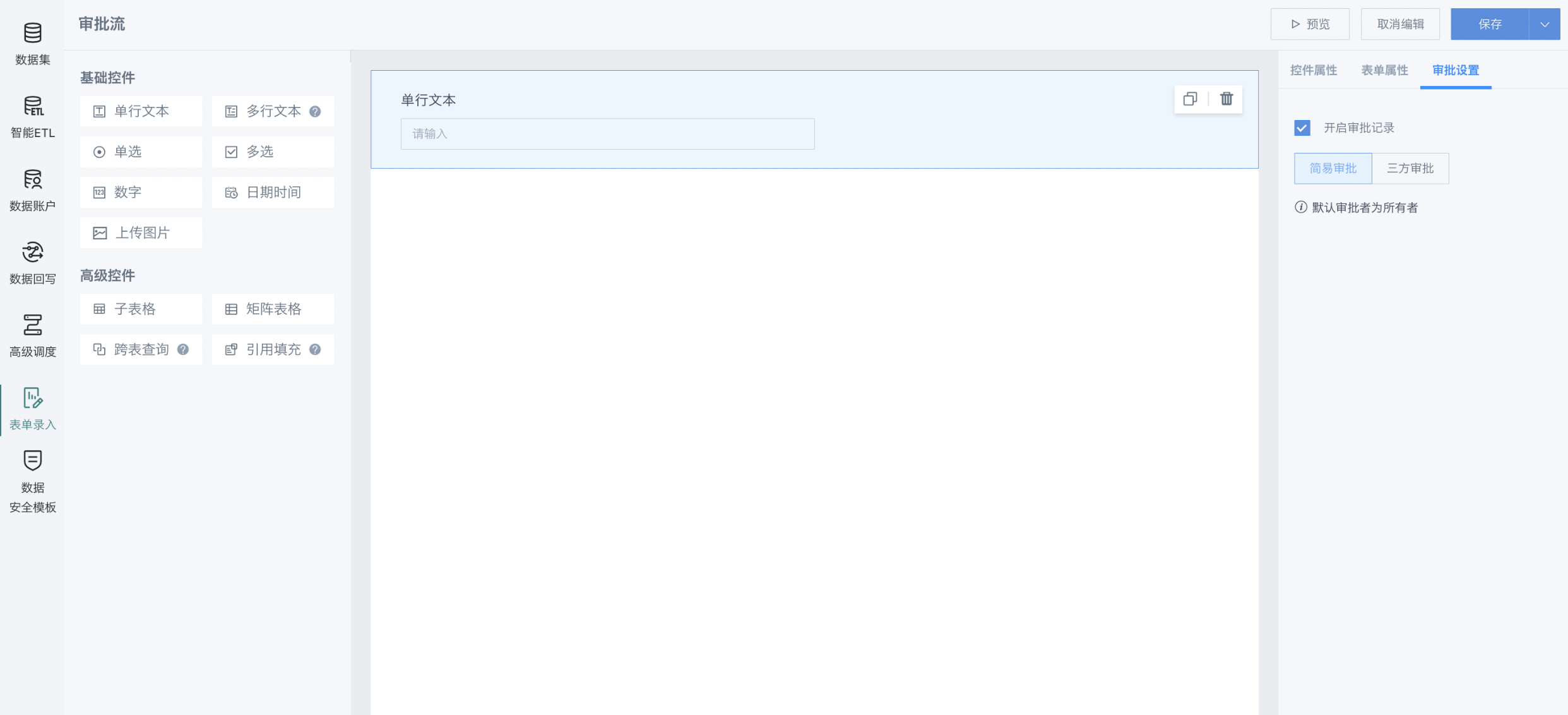
当用户提交数据时,提交者会收到消息,可点击前往审批中心,查看当前提交的数据审批进度。
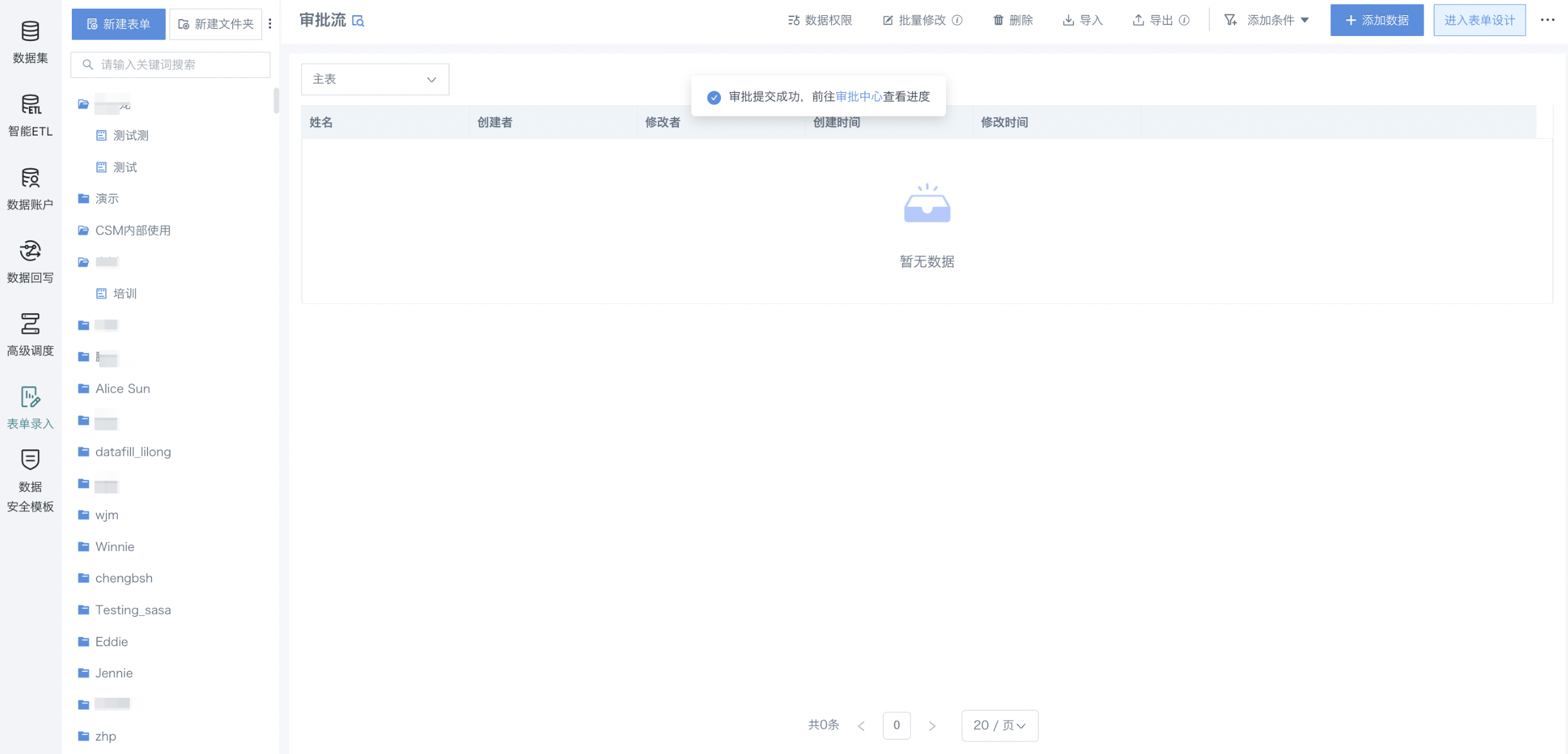
当前表单所有者会收到审批消息,提示当前有一条数据待审批,可前往审批中心进行处理。
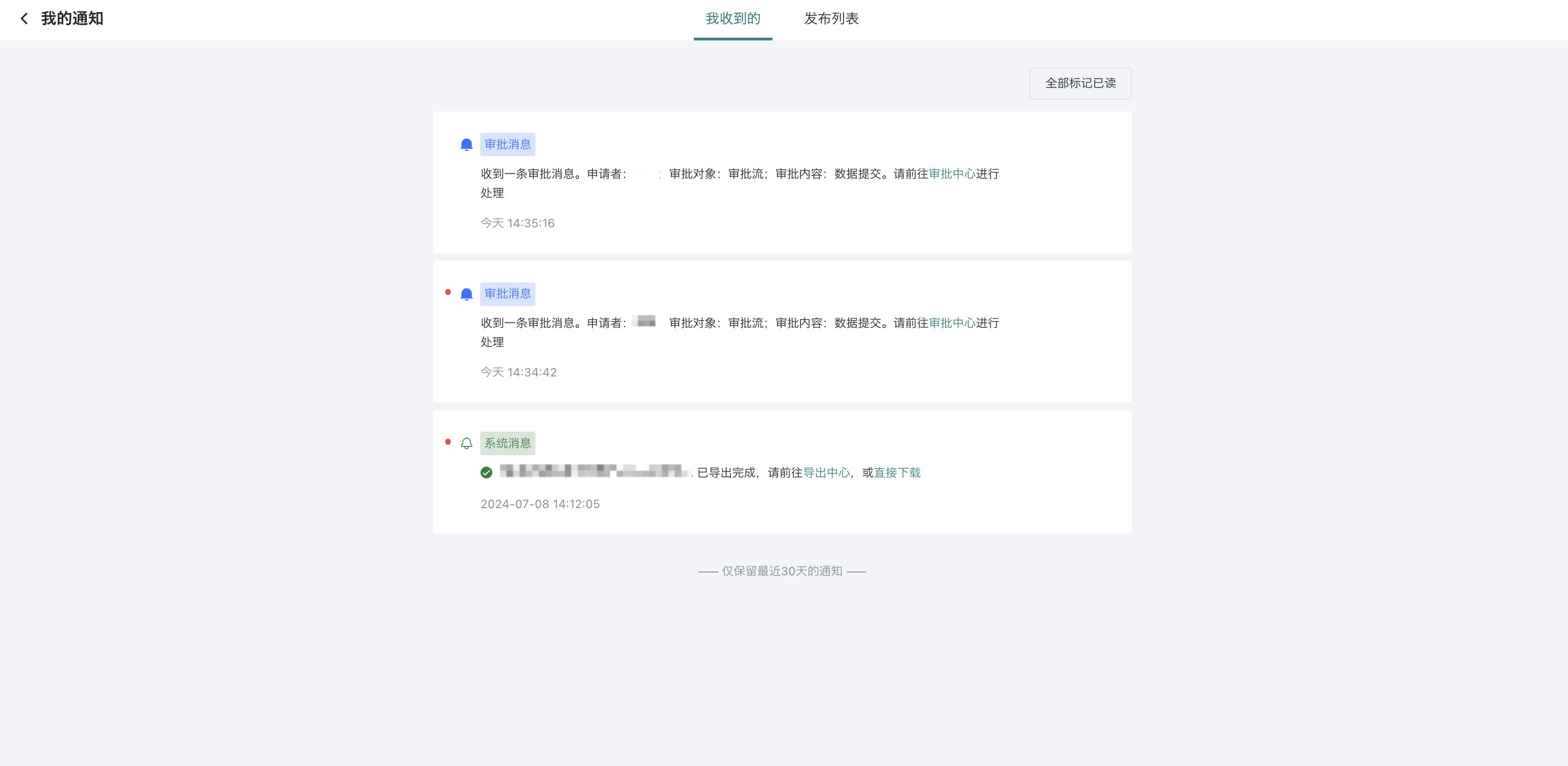
配置三方审批
三方审批交互流程如下:

在表单设计中,切换到审批设置,勾选「开启审批记录」,并切换为「三方审批」模式。
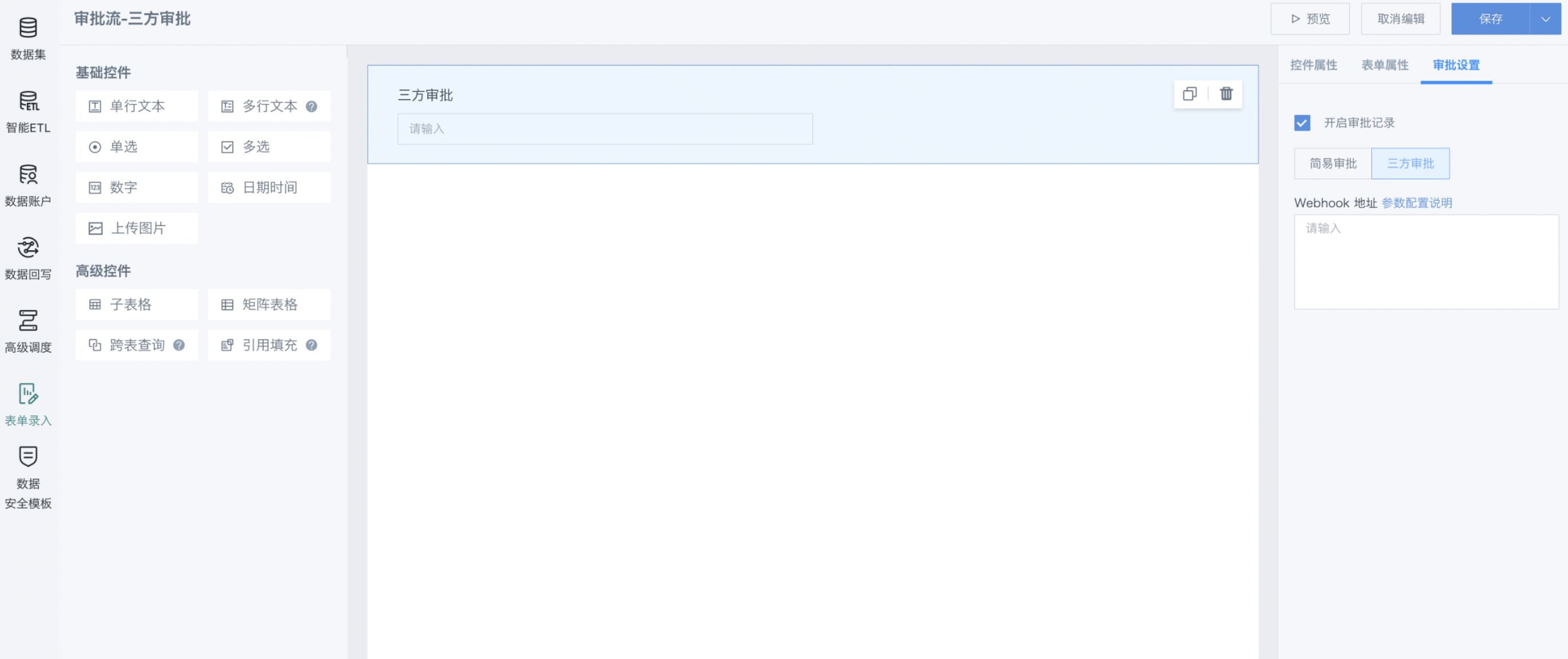
客户需要自行定义开发接口,接收 Webhook 推送信息,进行审批工单的创建。如果客户的审批系统为钉钉/企微/飞书等其他审批系统,则需要定开中转接口进行格式转换,在中间层按照审批系统要求进行格式转换,推送至三方创建审批工单。
提交审批以及撤回接口(webhook)
请求方式:POST
请求地址:客户自定义(例如:http://192.168.1.102/submitApproval/:approvalCode)
说明:approvalCode 为提交的三方审批的审批流code,必填
参数说明:
| 参数名 | 参数值说明 | Location | 类型 | 是否必填 | 备注 |
|---|---|---|---|---|---|
| token | token | header | String | 是 | 使用应用token_approvalId_时间戳 BASE64加密Base64(应用 token_approvalId_时间戳) |
请求与响应示例:
请求
{
"approvalId": "aaa", //审批单ID
"approvalStatus": "PENDING", //PENDING: 待审批,REVOKE:撤回
"approvalReason": "申请原因" //审批原因
}
响应
{
"result": "ok",
"response": "三方审批单Id"
}
审批结果回调接口(提供给第三方回调)
请求方式:POST
请求地址:/public-api/approval/callback
说明:回调接口的时候把上面提交的token回传
请求与响应示例:
请求
{
"token": "kaeba59789ad9480abbdebc3", //应用token
"approvalId": "id82415dd966244e1b354632", //审批单ID
"approvalUserId": "wjl", //完成审批的用户ID
"approvalUserName": "wangjialin", //完成审批的用户名称
"approvalComment": "webhook通过咯", //备注
"approvalStatus": "AGREE" //审批结果 AGREE:同意 REJECT:拒绝
}
响应
// 成功
{
"result":"ok"
}
//失败
{
"result": "fail",
"response": null,
"error": {
"status": 1012,
"message": "失败原因",
"detail": {
"notifyType": 1
}
}
}
审批详情(填报添加/删除/更新)
请求方式:GET
请求地址:/public-api/approval/:approvalId/detail
参数说明:
| 参数名 | 参数值说明 | Location | 类型 | 是否必填 | 备注 |
|---|---|---|---|---|---|
| token | token | header | String | 是 | 应用token |
请求与响应示例:
请求:无需代码 响应
{
"result": "ok",
"response": {
"data": [
[
{
"fdId": "9c788570-8840-4464-b346-36a4dcbaa932",
"value": [
"2014-09-18 02:46:29"
]
}
]
],
"columns": [
{
"fdId": "9c788570-8840-4464-b346-36a4dcbaa932",
"name": "时间",
"type": "STRING",
"build-in": false
}
]
}
}
//失败
{
"result": "fail",
"response": null,
"error": {
"status": 1012,
"message": "失败原因",
"detail": {
"notifyType": 1
}
}
}
审批详情下载(导入场景)
请求方式:GET
请求地址:/public-api/approval/:approvalId/downloadImportFile
参数说明:
| 参数名 | 参数值说明 | Location | 类型 | 是否必填 | 备注 |
|---|---|---|---|---|---|
| token | token | header | String | 是 | 应用token |
| 请求与响应示例: |
请求:无需代码 响应:文件流,下载完成后为Excel文件。
待客户侧审批完成后,回传观远BI审批结果,由BI完成数据实际落库。
三方审批不会在BI展示审批消息,要求用户在三方系统中查看审批进度。
查看待审批信息
表单填报者在填写数据后,可以在 「九宫格 > 审批中心」 中,查看已提交审批数据的审批状态。

在 「我提交的 > 待审批」 列表中,可以查看当前用户所有的审批内容及当前处理人,点击「详情」可查看当前提交的数据。

子表格、矩阵表格中的数据提交后无法在审批中心查看。
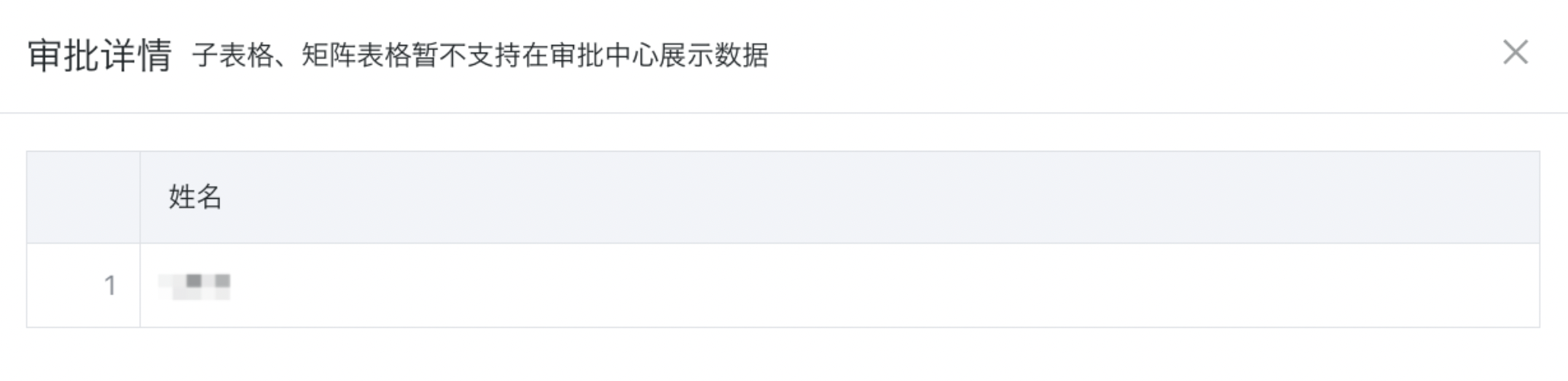
查看审批结果
表单所有者在表单填报者提交数据后,可在「九宫格 > 审批中心 > 我处理的 > 待处理」查看未审批的所有条目。审批人可以进行以下操作:
-
通过:点击后,本条数据写入/修改/删除操作立即生效。
-
驳回:点击后,用户需要填写驳回理由,提交之后本条数据默认保留30天。提交者可在「我提交的 > 已处理」中查看驳回理由及被驳回的数据。
- 其余操作:
- 对于单条审批的数据,点击「详情」,用户可查看审批详情,查看详情时支持查看图片内容。
- 对于导入的数据,点击「下载」,用户可下载批量导入的Excel。


当审批者处理完审批后,提交者会收到一条消息通知,告知其审批结果。
